需要的软件和安装
如果缺少vc环境需要先安装

然后到 http://nightly.odoo.com/12.0/nightly/exe/ 下载 odoo安装包
安装并设置potgres的账号密码
这一步比较重要
安装好之后,需要把odoo12服务设置成手动,并且确认一起安装的postgres数据库服务正常启动

打开PyCharm
用PyCharm打开安装好的odoo 12.0的server文件夹,并使用该文件夹上一个文件夹的python文件夹下的python.exe作为此项目的interpreter,这个过程会比较慢,需要等待index完,也就是加载完文件,因为odoo下面的文件比较多
注:这里可能存在的一个问题是加入虚拟环境没反应,那么就在第三行System Intercepter中加入即可
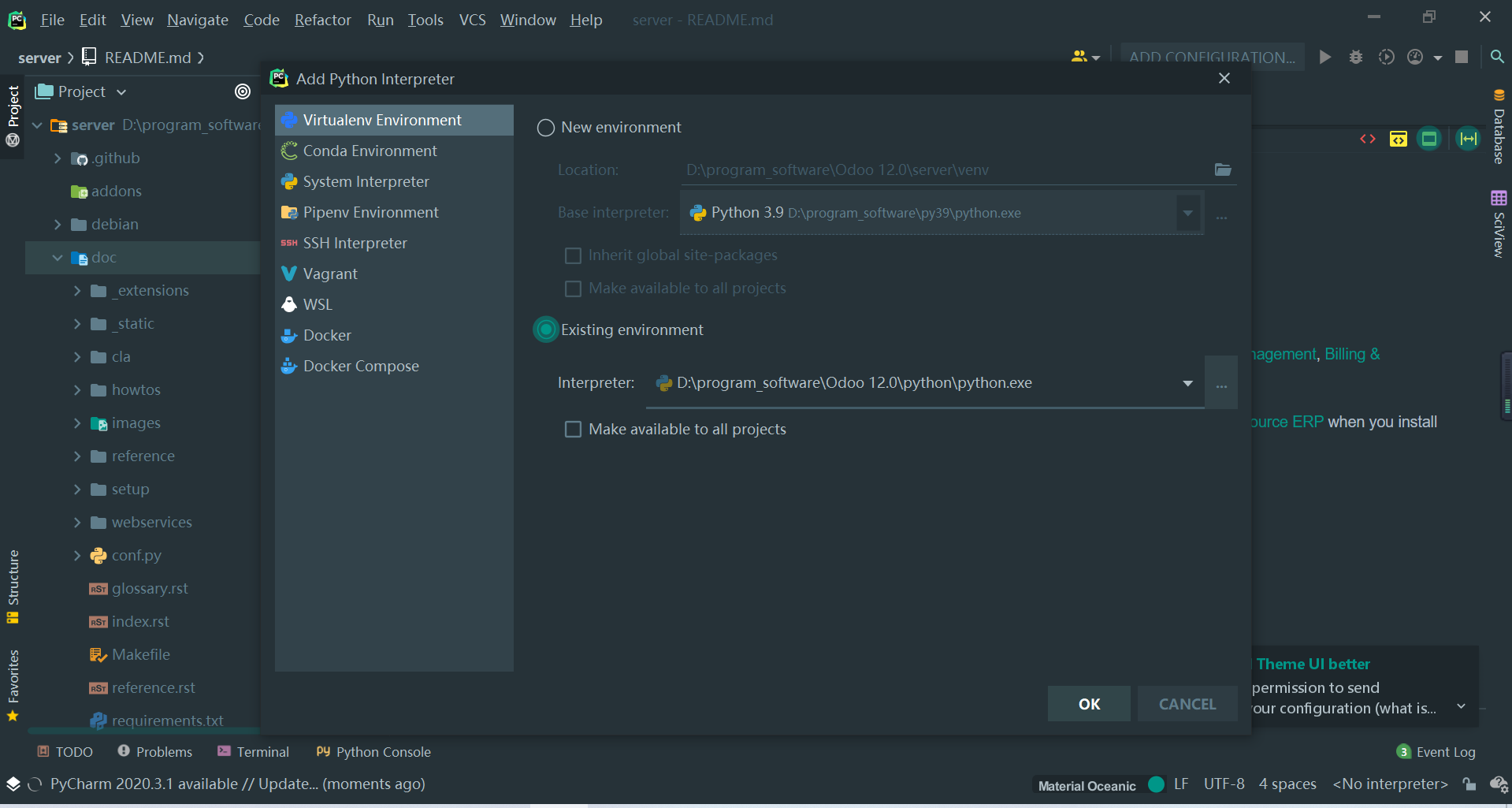
然后修改odoo.conf文件,这个是odoo启动的配置文件

在这一行前面加一个;,注释掉,让log日志能够在pycharm下面的console显示
然后运行 odoo-bin
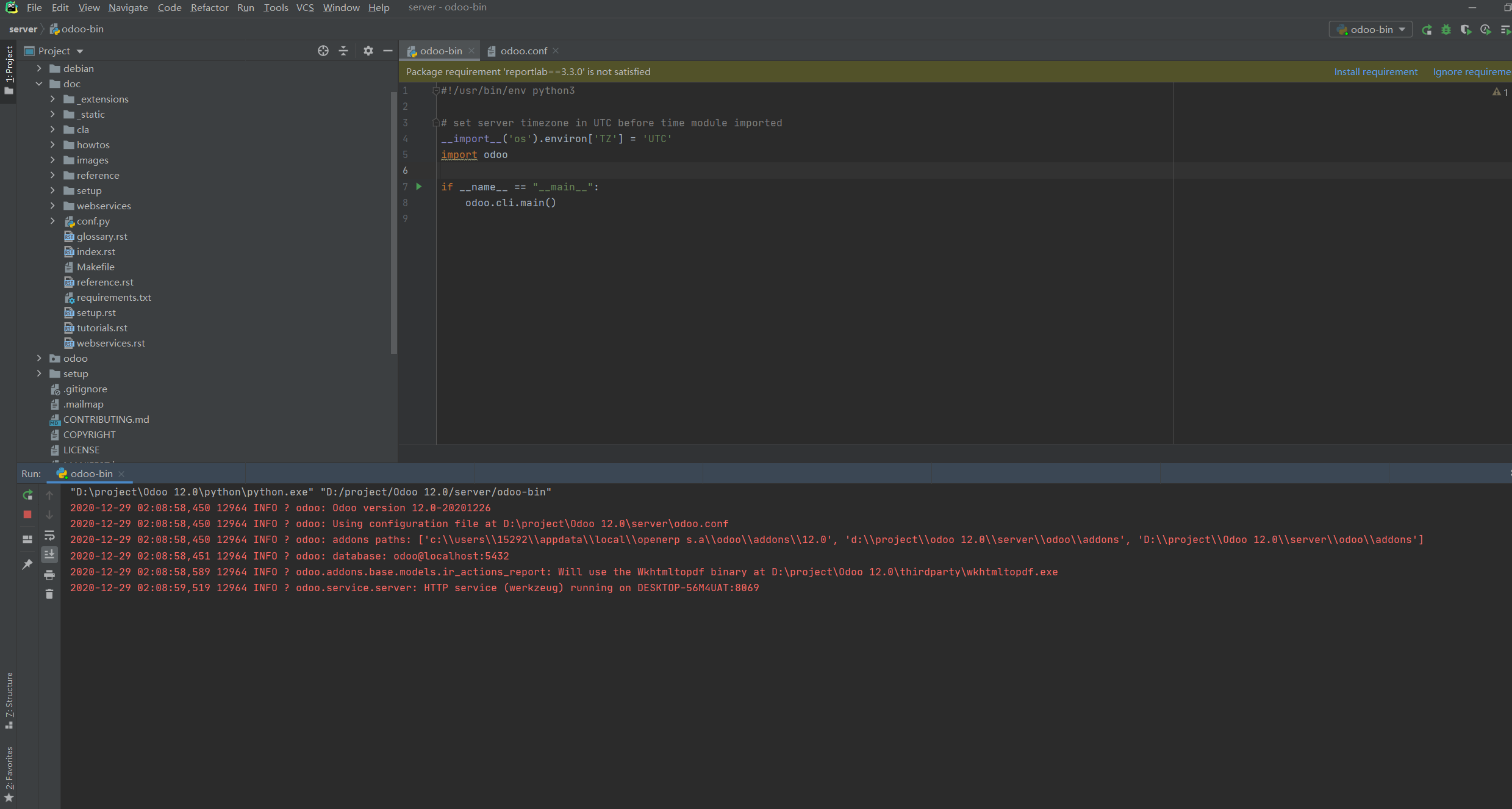
访问 http://localhost:8069 自动跳转到 odoo 数据库创建页面
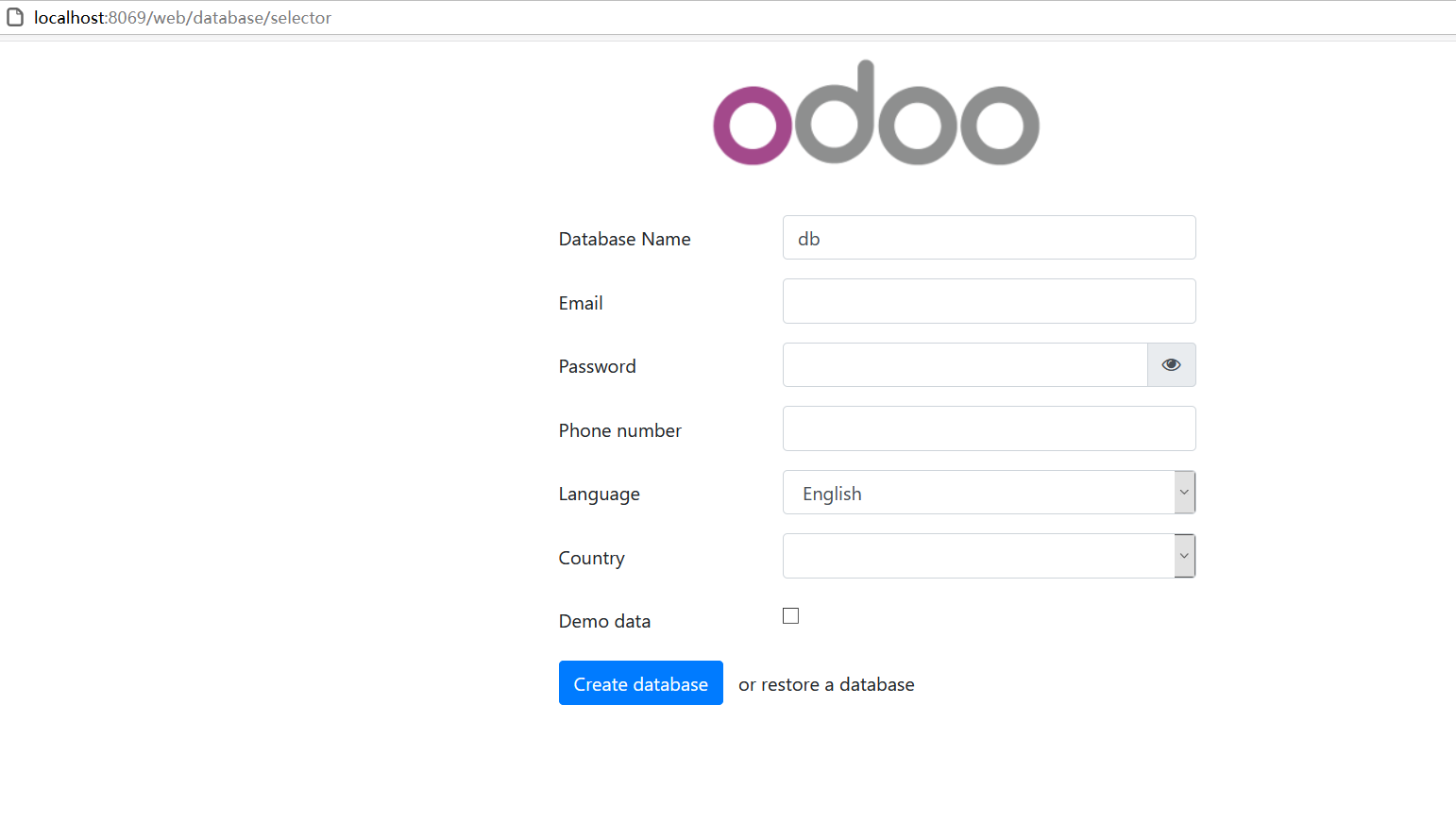
创建完成
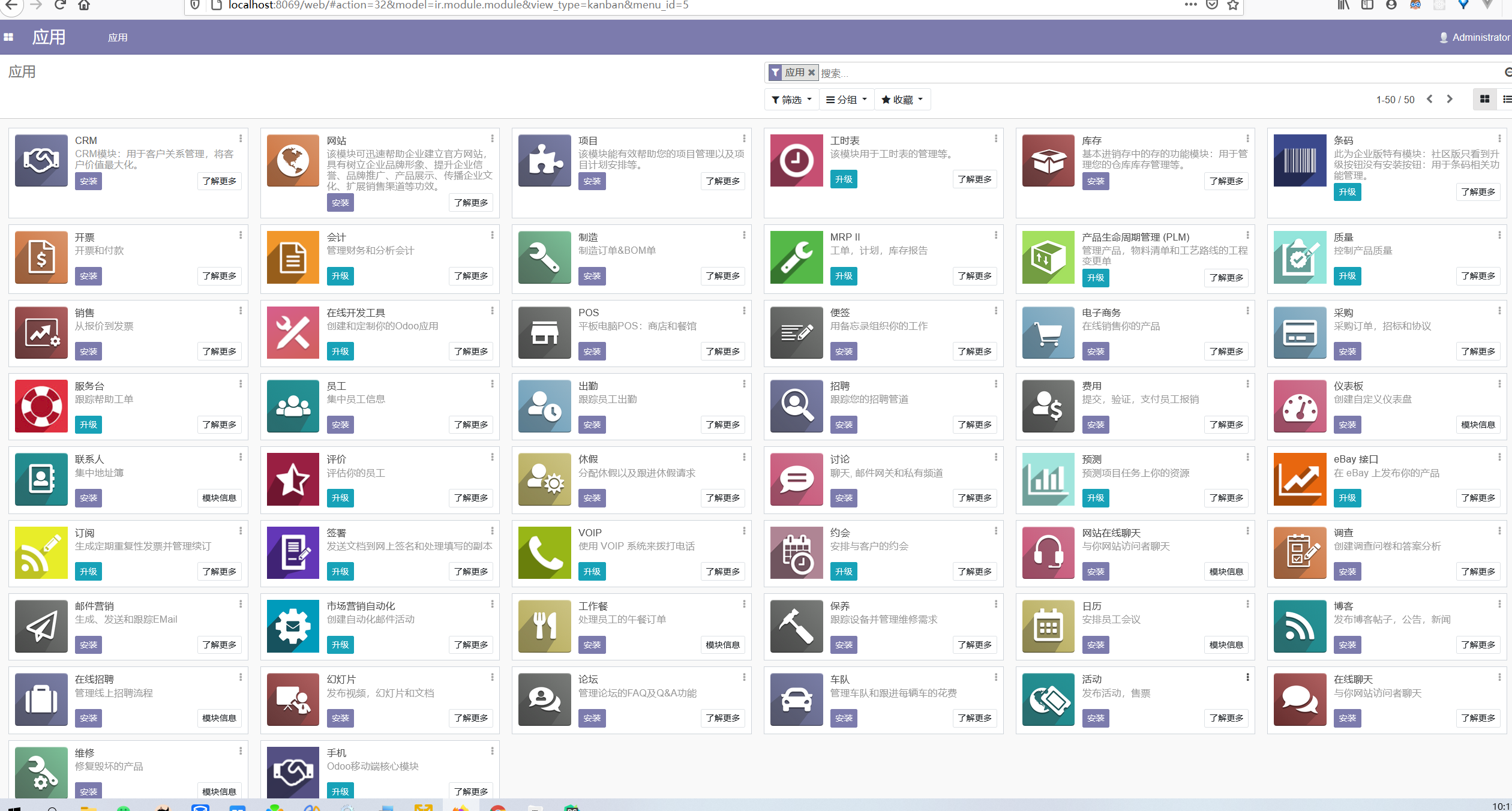
查看我们的conf文件发现默认的addons目录是在
addons_path = D:\project\Odoo 12.0\server\odoo\addons
odoo系统自带的addons也在这个目录下,我们把我们自己写好的一个模块放进去试试

重启

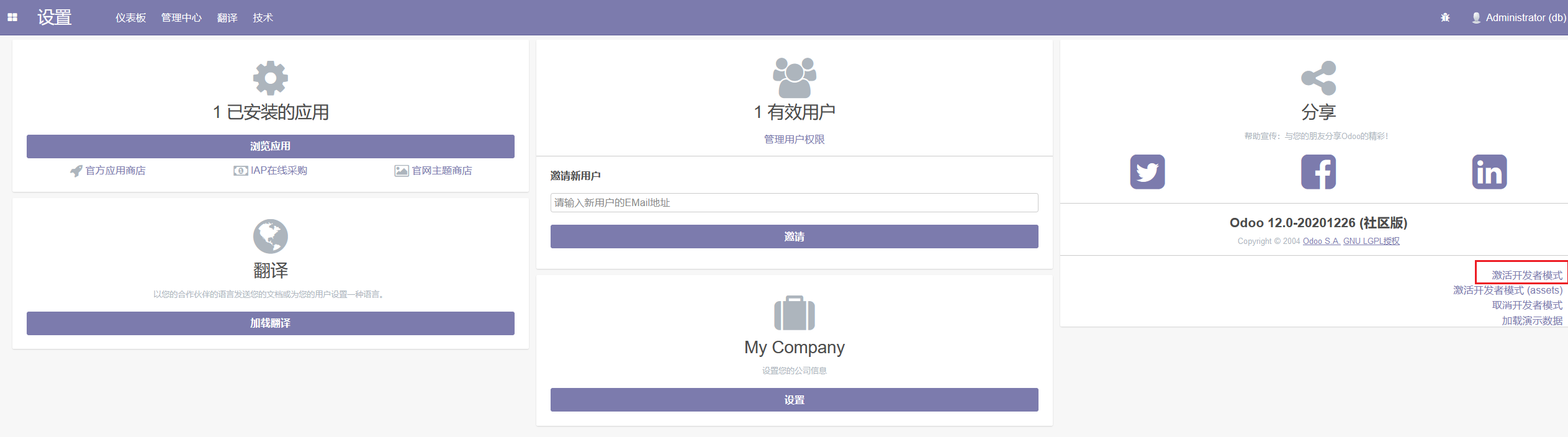
激活开发者模式
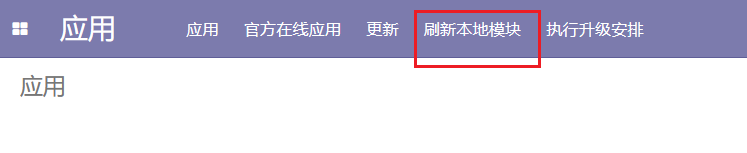
然后刷新浏览器,就可以找到我们自己写好的模块了
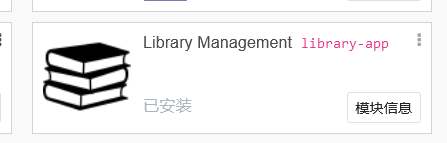

花絮
一般配置到这里,然后启动odoo-bin,就没有问题了
但是题主比较喜欢锻炼一下动(zuo)手(si)能力,因为这个我是晚上就装好了,为了写博客就把原来的删了,这个其实问题很大,因为windows下面的odoo这个包,会改系统的很多配置,postgres就是的,在用户下面加上一个,还在注册表中写了很多东西

这个文件也不太好删除,所以就尝试一下改变默认的odoo server的配置,并且自己安装postgres
先在官网下载windows 64位的postgres安装包
https://www.enterprisedb.com/downloads/postgres-postgresql-downloads

我选择的是10版本
然后安装数据库

选择时区这一步比较重要
然后在conf中配置即可
最后,题主也发现了注册表中删除的办法:
也可以参考这一篇文章在注册表中删除,在注册表中操作一定要谨慎!!!
https://blog.csdn.net/Niceplay150928/article/details/78108124
然后需要重启一下机器,才会把注册表中删除的服务去掉

注意需要删除这个下面的postgres
安装时,这个选项就会又出来了
 ## 友情链接 linux docker 远程开发的方式可以参考这两个链接
## 友情链接 linux docker 远程开发的方式可以参考这两个链接
https://www.bilibili.com/video/BV1WE411B7Td?from=search&seid=6124431652474427881




















 469
469











 被折叠的 条评论
为什么被折叠?
被折叠的 条评论
为什么被折叠?








